
Как удалить старые сообщения в WhatsApp: пошаговое руководство

В современном мире, где цифровые технологии стали неотъемлемой частью нашей повседневной жизни, приложения для обмена сообщениями, такие как WhatsApp, играют важную роль в поддержании связи с близкими и друзьями. Со временем чаты в WhatsApp могут накапливать множество старых сообщений, превращаясь в настоящий архив воспоминаний. Однако, иногда возникает необходимость навести порядок и избавиться от устаревшей информации. В этой статье мы раскроем все секреты того, как эффективно и быстро удалить старые сообщения в WhatsApp, чтобы освободить место и сохранить актуальные данные.
##Пошаговая инструкция по удалению старых сообщений
### 1. Выберите нужный чат
Откройте приложение WhatsApp и найдите тот чат, в котором вы хотите удалить старые сообщения. Это может быть индивидуальный диалог или групповая беседа. Представьте, что вы сортируете старую переписку как библиотекарь, который упорядочивает книги на полках: бережно и внимательно, но решительно избавляясь от устаревшей литературы.
### 2. Используйте функцию поиска
WhatsApp предоставляет удобную функцию поиска по чату. Нажмите на панель ввода сообщения и введите ключевое слово или фразу, относящуюся к старым сообщениям, которые хотите удалить. Например, вы можете искать сообщения с определенной датой или конкретным содержимым. Этот шаг поможет быстро найти нужные записи, не тратя время на скроллинг.
### 3. Выделите сообщения
После того как необходимые сообщения найдены, нажмите и удерживайте одно из них, чтобы выделить его. Затем, не отпуская, проведите пальцем по другим сообщениям, которые также хотите удалить. Это действие можно сравнить с сбором урожая яблок: аккуратно выбираете спелые плоды, оставляя незрелые для дальнейшего созревания.
### 4. Удаление сообщений
Когда все нужные сообщения выделены, нажмите на иконку корзины в верхнем правом углу экрана. WhatsApp предложит подтвердить действие, так как удаленные сообщения нельзя восстановить. Нажмите "Удалить" и наблюдайте, как ненужные записи исчезают, освобождая место для новых бесед.
##Советы для эффективного удаления
- **Удаление по дате:** Вы можете использовать фильтр по дате, чтобы быстро найти и удалить все сообщения, отправленные или полученные в определенный период. Это идеально подходит для очистки чата от старых бесед.
- **Архивирование чатов:** Если вы не уверены, стоит ли удалять старые сообщения, можно воспользоваться функцией архивирования. Архив позволяет скрыть чат, не удаляя его. Так вы сохраняете память, но освобождаете место в списке чатов.
- **Резервное копирование:** Перед удалением важных сообщений не забудьте сделать резервную копию. WhatsApp позволяет сохранять данные в облачном хранилище или на устройстве, обеспечивая возможность восстановления при необходимости.
##Часто задаваемые вопросы
### Нужно ли удалять старые сообщения в WhatsApp?
Удаление старых сообщений в WhatsApp может быть полезно по нескольким причинам. Во-первых, это освобождает место на устройстве, так как старые чаты могут занимать значительный объем памяти. Во-вторых, вы создаете более упорядоченную и понятную историю переписки, что облегчает поиск актуальной информации.
### Как удалить все сообщения за один раз?
К сожалению, WhatsApp не предоставляет функцию массового удаления всех сообщений за один раз. Однако, используя поиск и выделение, вы можете быстро очистить чат от ненужных записей. Просто выделите все сообщения и удалите их, повторяя процесс, если необходимо.
### Можно ли восстановить удаленные сообщения?
После подтверждения удаления сообщения исчезают навсегда. Поэтому будьте внимательны при выборе сообщений. Если вы удалили что-то важное, можно попробовать восстановить из резервной копии, если она была создана до удаления.
### Как часто стоит удалять старые сообщения?
Частота удаления зависит от ваших потребностей и объема переписки. Рекомендуется периодически проверять чаты и удалять устаревшую информацию, особенно в активных групповых беседах. Это поможет поддерживать порядок и легкость навигации по сообщениям.
##Заключение

Удаление старых сообщений в WhatsApp – это простой, но эффективный способ навести порядок в вашей цифровой переписке. Используя пошаговую инструкцию, вы сможете быстро избавиться от устаревшей информации, сохранив при этом ценные воспоминания и важные данные. Помните, что регулярная чистка чатов – это как весеннее обновление гардероба: вы избавляетесь от старого, открывая место для нового и актуального.
# F.A.Q. Удаление старых сообщений в WhatsAppКак удалить старые сообщения в WhatsApp на iPhone?
На устройствах iPhone вы можете удалить отдельные сообщения или целые чаты в WhatsApp. Чтобы удалить конкретные старые сообщения: 1. Откройте WhatsApp и найдите нужный чат. 2. Держите палец на сообщении, которое хотите удалить, пока не появится меню. 3. Нажмите на значок "Удалить" (иконка корзины) и выберите пункт "Удалить для меня". Это удалит сообщение только с вашего устройства. Если вы хотите удалить сообщение для всех участников чата, выберите "Удалить для всех", но помните, что это доступно только в течение часа после отправки сообщения. 4. Повторите эти шаги для каждого сообщения, которое хотите удалить. Чтобы удалить весь чат, включая все сообщения: 1. Откройте чат и нажмите на имя контакта в верхней части экрана. 2. Прокрутите вниз и выберите "Удалить чат". 3. Подтвердите действие, нажав "Удалить чат".Можно ли удалить все сообщения в WhatsApp за один раз на Android?
Да, на устройствах Android вы можете быстро удалить все сообщения в чате за один раз. Вот как это сделать: 1. Откройте WhatsApp и зайдите в нужный чат. 2. Нажмите на кнопку "Меню" (три вертикальные точки) в правом верхнем углу. 3. Выберите "Дополнительно" и затем "Очистить чат". 4. В появившемся окне выберите "Удалить все сообщения". 5. Подтвердите действие, нажав "Удалить". Обратите внимание, что это удалит все сообщения в чате для вас, но не для других участников. Если хотите удалить сообщения для всех, придется удалять каждое сообщение по отдельности, используя метод, описанный в предыдущем вопросе.Как удалить старые сообщения в групповом чате WhatsApp?
Удаление сообщений в групповых чатах происходит так же, как и в обычных. Вы можете удалить отдельные сообщения, используя долгий тап по сообщению и выбрав "Удалить для меня" или "Удалить для всех" (в течение часа после отправки). Если вы администратор группы, у вас есть дополнительная опция для управления сообщениями. Вы можете удалить любые сообщения в чате для всех участников: 1. Держите палец на сообщении, которое хотите удалить. 2. Нажмите "Удалить" и выберите "Удалить для всех участников". 3. Подтвердите действие. Эта функция доступна только для администраторов группы.Как восстановить удаленные сообщения в WhatsApp?
К сожалению, после удаления сообщений в WhatsApp восстановить их невозможно. Поэтому будьте внимательны при удалении, особенно если удаляете весь чат. Если вы удалили сообщение по ошибке, и прошло меньше часа, вы можете отправить его снова, нажав на кнопку "Отменить" сразу после удаления.Как автоматически удалять старые сообщения в WhatsApp?
WhatsApp не предлагает функцию автоматического удаления старых сообщений, но вы можете использовать сторонние приложения для управления сообщениями. Некоторые приложения позволяют устанавливать правила для автоматического удаления сообщений по истечении определенного времени или при достижении определенного количества чатов. Однако будьте осторожны при использовании таких приложений и убедитесь, что они надежны и безопасны.Как удалить резервную копию сообщений WhatsApp?
Если вы хотите полностью удалить все сообщения WhatsApp, включая резервные копии, сделайте следующее: 1. Удалите приложение WhatsApp со своего устройства. 2. Зайдя в настройки телефона, удалите все данные приложения. 3. Удалите папку WhatsApp из памяти телефона, если она осталась. 4. Перезагрузите устройство. Обратите внимание, что это удалит все ваши чаты и медиафайлы, и восстановить их будет невозможно.Похожие новости
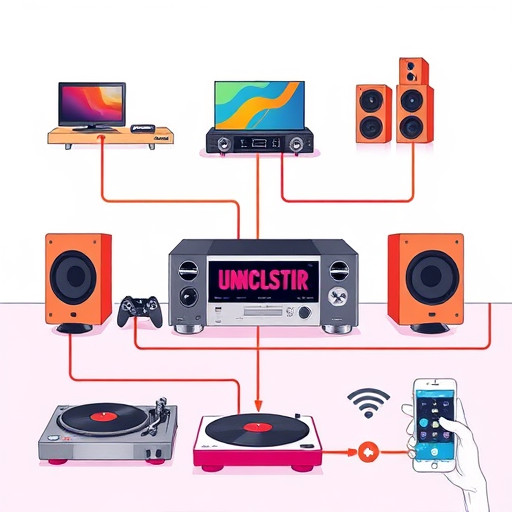
Подключение музыкального центра Technics: пошаговое руководство
22-09-2024, 05:39
